レアジョブがSkypeよりもレッスンルーム(Skype的な動きをするWebページ。スピーキングテストで使われるやつにビデオ会議機能をつけたもの)を推奨するようになったんで、自宅のデスクトップで受講できる時は、極力レッスンルームを選ぶようにしている。
が!
残念なこともある。
近頃、ビデオ映像がカクカクする
自宅デスクトップPCは、(1) 有線LAN接続にして、(2) ゲーミングモデルの(有線)ヘッドセット使う —まで推奨条件整えてるのにビデオ映像がカクカクするのは、おそらく部品性能が追い付いていない?!
真っ先に思い当たるのは、GPU(=グラフィックボード)の性能。

我が家には、PC自作erが2人。
使用パーツは、おんなじ場合もあるし、違う場合もある。
左:しば初号機(改)のGPU 玄人志向 GeForce GTX 1050Ti
右:息子3号機のGPU GIGABYTE GeForce GTX 1070
息子のほうがハードな作業(機械学習)するから、より上位モデルのGPUを載せているのだが・・・
・・・私はひそかに、息子のPC部品(のお古)を狙っているのだ!!!
そして、私は、息子の「お古」GPUをもらうためには、息子用をアップグレード(新規購入で進呈)する。
GPU性能比較表を参考にして、(ホントは家計赤字なんだけど)息子の2年後以降の先行投資で選んだのが、MSI GeForce RTX 2060(ファン1基タイプ)、40000円税抜き。

自作erが一家に2人いることで、2人同時にデスクトップを改良したくなっても、新たに購入するパーツは1台分で済む。
工具類やネジ、CPUグリス、ケース内配線用のケーブル、ケーブル変換アダプタの類は、共同利用。
使わなくなったパーツは、非自作er家族用にストックするか、リサイクルショップで現金化する。
私が使ってたGPUは、5000円の値が付いた。
この5000円は、息子が受け取る。※息子名義で買取に出すため

しかし、今回の親子同時にPCばらしは、これで終わらない。
息子は単にGPUを交換するだけで済んだけど、私のほうが電源パワー不足の恐れ💦
これまで息子が使ってたGPUは、補助電源有りのタイプで、私のは無しのタイプ。
消費電力量増えて当たり前だ。
電源交換 2回目
そしてまた、こんな時に限ってATX電源の日替わりセールが来ていたりする。
しば初号機電源 旧: Thermaltakeの500W電源(ケースについてきたやつ) ※バラで買えばAmazon価格で4000円とちょっと
しば初号機電源 新: 玄人志向STANDARD 80Plus Silver 750W 7000円税抜き

PCケース作ってるメーカー製だと、7000円だと500Wとか550Wくらいのものしか買えない。
玄人志向安い!

プラグ形状を確認してから、早速元々ケースに備え付けの電源を外し、玄人志向シルバーを取り付ける。

電源交換すると、配線がすべてリセットされちゃうから、電源交換は、古いGPUを外してからの作業。
そして、ファンが回ること、GPUなしでPCが動作することをすべて確認した後で、息子のお下がりGPUを取り付ける。

裏配線しんどい・・・
PC以外でも、ケーブルつなぐことは概して好きな方だけど、デスクトップPCケーブルの裏配線は、「何度でもやりたいなぁ」と思わない。
それ以上に、玄人志向シルバーは、コードがすごく悪目立ちする。(ブロンズとゴールドのコードは、黒1色で、かつ不要なケーブルは取り外せるフルプラグインだ)
マザーボードの裏は黒のサイドパネルで隠せるからまだいいんだけど・・・

PCがきちんと動作しているかのチェックは、Windowsを立ち上げる前にUEFI(BIOS)設定画面に入る。
最小構成(CドライブのSSDのみ、GPU無し、)でしばらく動かしてみる。
Dドライブ(光学ディスク入れる場所)はPCケースには差さっているけど、SATAケーブルを外しておいている。
GPU取り付けOKになるまで、サイドパネルもあえて閉じない。
Word, Excel類や、画像や音楽を入れているHDDも、まだ取り付けない。

Webサイトがスムーズに見られることを確認してやっとこ、息子のお下がりGPUを取り付ける。
コードの長さが結構ギリギリ!
そして、ATX24ピンスネークコード(メモリ板の右隣の一番太いヤツ)とGPU補助電源のコードが激しく悪目立ち!!!

ゲーミングヘッドセットを買い替えたらば、オーディオジャックの規格がこれまでと違う(3.5mm3極×2種⇒3.5mm4極)。
Windowsパソコンのアナログオーディオジャックは、3.5mm4極に対応していないんで、3.5mm4極 to USB (Type A)の変換アダプタが入り用になって、ますます口が足りなくなったんで、PCIeスロットに差すUSB拡張カードも購入!

側面パネルを全部閉じる(=改造終了)までに、結構時間かかった。
これで、今の構成のWindowsデスクトップを私1人で使うなら、最低でもあと3年はいけるだろう。
あるいは、自作しない or 今は自作してない家族用のPCになっているかもしれない。

余談だけど・・・

実はコレ(息子4号機、Linux専用機)も、今年の春組み上げたのに、「余生」がすでに決まってるのだ。
息子が就職したら、解体して娘2用になることが内定している。
娘2が現在使用中のPCは、2015年春モデルのOzzio MXで、Core i7 -4790(Hashwell Refresh、新第4世代) GPUなしモデル。
メインメモリは8GBで購入し、2017年に16GBに増設した。※自作を始める前の私のお下がりPC
2015年夏にWindows 10が出てすぐにWindows 10へアップグレードしているけど、元のOSはWindows 8.1だから、中の部品がWindows 8.1仕様なので、内部部品の保証期間とか規格寿命、あるいは内部部品が1つ壊れて取り替えたい時の現行代替部品との互換性が地味に気になって、ど~にもOzzio MXたんを娘2に「動く限り使い続けてね♬」とお勧めできないのだ。
CPUの性能は、息子4号機に入っているCore i3 8100(第8世代)にすっかり追い付かれているし。(参考資料:User Benchmark (英文サイト))

Windows 7をEOS直前まで使い続けてたら立ち上がらなくなった・・・という娘1の事例もあるから、なおさら。

(娘1がPCを買い替え?した時の構成。「?」がついてるのは、実際は自作erのお下がり品もらい受けだから)
CPU性能では確実に旧機が勝つんだけど、力づくでSSD換装とかGPU強化で延命しても、メモリ板の型番とかマザーボードのBIOSのバージョンとかが追い付いていけなくなる未来しか見えない。
コンピュータ関係は、安心して使うには「とにかく動けばいい!」だけでゴリ押しできないから、ちょっとめんどくさい。
でも私には、そこが面白みだったりする。

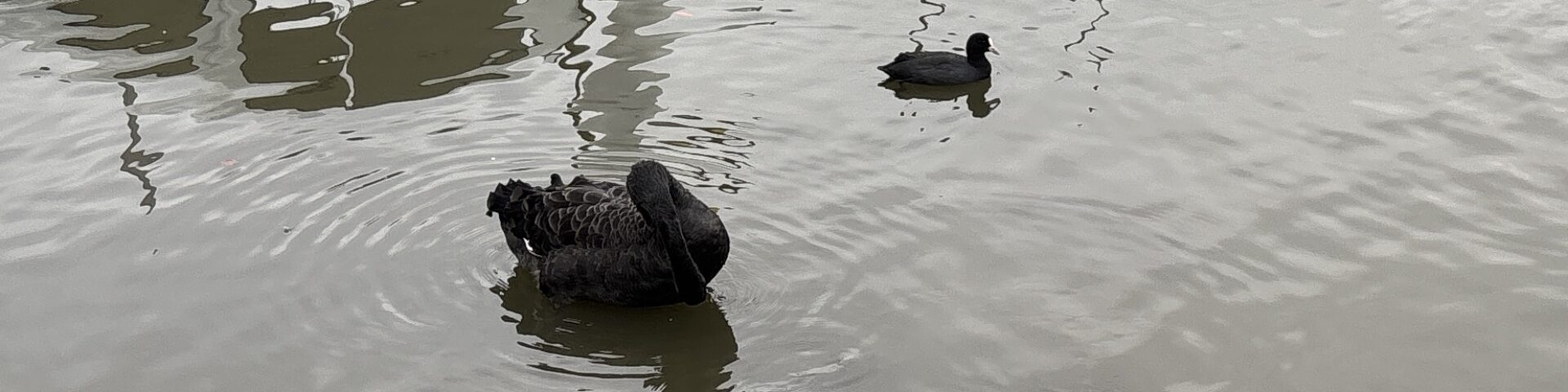
コメントを残す